Panonuzdan Bir WordPress Temasını Nasıl Etkinleştirebilirsiniz?
Yayınlanan: 2022-10-16WordPress'i cPanel aracılığıyla yüklediyseniz, WordPress Kontrol Panelinizden bir temayı etkinleştirebilirsiniz. Henüz WordPress'i yüklemediyseniz, lütfen cPanel kullanarak WordPress'in nasıl kurulacağına ilişkin makalemize bakın. WordPress Kontrol Panelinizden bir temayı etkinleştirmek için: 1. WordPress Kontrol Panelinize giriş yapın. 2. Sol kenar çubuğunda, Görünüm menü öğesinin üzerine gelin ve Temalar'ı tıklayın. 3. Temalar sayfasında , etkinleştirmek istediğiniz temanın altındaki Etkinleştir bağlantısını tıklayın. 4. Temanız şimdi etkinleştirildi.
Cpanel'de WordPress Temamı Nasıl Değiştiririm?

WordPress temanızı cPanel'den değiştirmek istiyorsanız, öncelikle cPanel hesabınıza giriş yapmanız gerekir. Bundan sonra, 'Softaculous Apps Installer' bölümüne gidin ve WordPress simgesine tıklayın. Bir sonraki sayfada, mevcut tüm WordPress temalarını görebileceksiniz. Kullanmak istediğiniz temaya tıklamanız yeterlidir, WordPress sitenizde etkinleştirilecektir.
WordPress'teki temalar çeşitli şekillerde değiştirilebilir. Bu derste, WordPress yönetici paneliniz, phpMyAdmin, kabuk (root erişimi olan veya olmayan) veya WP-CLI aracılığıyla temayı nasıl değiştireceğinizi göstereceğiz. Başlamadan önce veritabanınızın tam yedeğini almak her zaman iyi bir fikirdir. Değer şablonu, stil sayfası ve current_theme'in tümünün 'WP_options' tablosunda değiştirilmesi gerekecektir. Ardından, aynı yerde 'şablon' ve 'current_theme' seçeneklerini düzenleyebilir ve bunları kaydetmek için 'Git'i tıklayabilirsiniz. Artık aşağıdaki komutu kullanarak etki alanı temasını değiştirebilirsiniz.
Cpanel WordPress
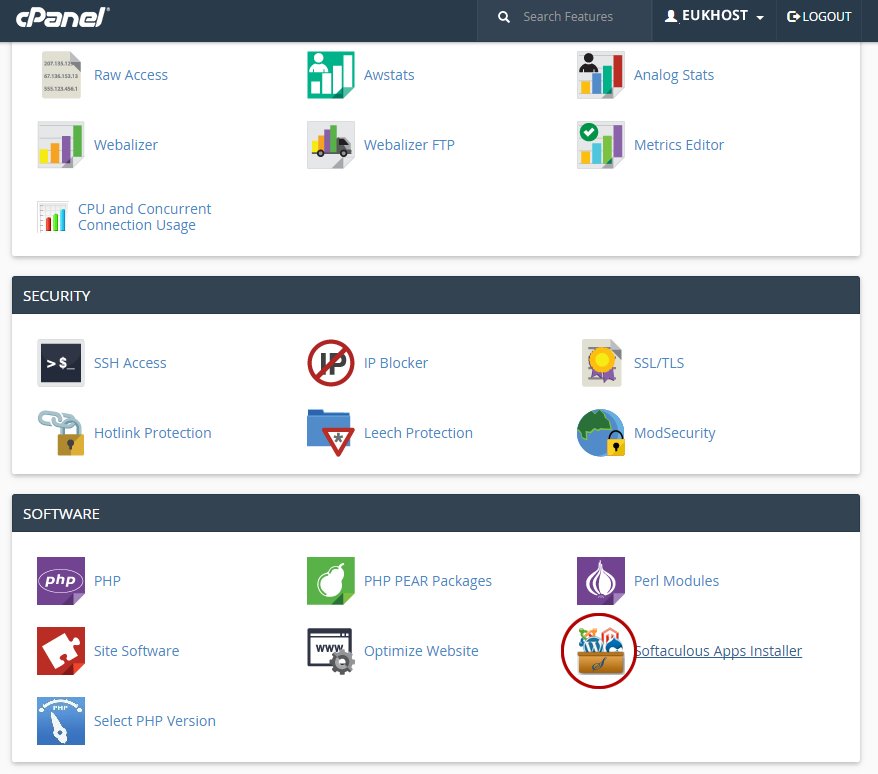
cPanel, bir web sitesi barındırma sürecini basitleştirmek için tasarlanmış bir grafik arabirim ve otomasyon araçları sağlayan bir web barındırma kontrol panelidir. cPanel, web barındırma sağlayıcıları tarafından yaygın olarak kullanılmaktadır ve bağımsız bir ürün olarak da mevcuttur. WordPress, bir web sitesi veya blog oluşturmanıza olanak sağlayan bir içerik yönetim sistemidir (CMS). WordPress ücretsiz ve açık kaynaklı bir CMS'dir ve günümüzde kullanılan en popüler CMS'lerden biridir. cPanel, WordPress web sitelerini kurmayı ve yönetmeyi kolaylaştıran bir WordPress yöneticisi içerir.
Bir komut satırı veya başka tür bir bilgisayar programı kullanmak zorunda kalmadan sunucuyla ilgili seçeneklere erişmenizi sağlayan web tabanlı bir uygulamadır. Diğer barındırma yönetim sistemlerinin aksine cPanel, tek bir sayfada merkezileştirilmiş ve gezinmesi kolay bir grafik arabirim sağlar. Sunucunuza web üzerinden erişim çeşitli yollarla gerçekleştirilebilir. Aracı kullanarak WordPress kurabilir, dosyaları yükleyebilir, düzenleyebilir ve silebilir ve temalar oluşturabilirsiniz. Ayrıca bu yazılımda e-posta ve veritabanı hesaplarınızı da yönetebilirsiniz. WordPress'in barındırma kontrol paneli cPanel, en popüler olanlardan biridir. Yazılımın verimliliği ve kapsamlı yönetimi, ayırt edici özellikleri olarak sıklıkla belirtilmektedir. Veri ihlallerini ve diğer ciddi sorunları önlemek için yazılımınıza ek güvenlik özellikleri de ekleyebilirsiniz. cPanel'in etkin olduğu bir web sitesine erişiminiz varsa, çeşitli yönleri yönetmeye ve düzenlemeye daha hazırlıklı olabilirsiniz.
Cpanel Kullanmanın Faydaları
Bir cpanelin bazı özellikleri nelerdir? cPanel kullanımına ek olarak WordPress kullanmanın faydaları şunları içerir: Birçok ana bilgisayar, müşterilerinin popüler cPanel panosunu kullanarak web barındırma hesaplarını yönetmesini kolaylaştırır. cpanel ile web siteleri oluşturun ve yönetin, etki alanlarını yönetin, web dosyalarını düzenleyin, e-posta hesapları oluşturun ve daha fazlasını yapın. Yardımcı program söz konusu olduğunda, WordPress kullanıcıları cPanel tarafından sağlanan birçok özelliğe güvenebilir. – Yedekleme ve Geri Yükleme – cPanel yardımıyla web sitenizi ve sunucularınızı yedekleyebilir ve geri yükleyebilirsiniz. Bir cPanel kullanırken web sitenizin ve sunucunuzun güvende olacağından ve yetkisiz erişime karşı koruma sağlayan araçlar içerdiğinden emin olabilirsiniz.

WordPress Cpanel Eğitimi
Buna yaklaşmanın birkaç yolu vardır, ancak en basitlerinden biri, cPanel ile çalışmanın temellerini kapsayan bir WordPress cPanel öğreticisi bulmaktır. Bu, Google'da WordPress cPanel eğitimlerini arayarak veya WordPress.org destek forumlarında yardım isteyerek yapılabilir. Umut verici görünen bir öğretici bulduktan sonra, cPanel'in nasıl çalıştığına dair bir fikir edinmek için adım adım çalışın.
Web barındırma yönetimi, Linux tabanlı kontrol paneli cPanel'in yardımıyla çocuk oyuncağı. Bu güçlü panel, web sitenizi çeşitli açılardan yönetmenize yardımcı olacak araçlar içerir. Hem yeni hem de deneyimli kullanıcılarla iyi çalışan kullanıcı dostu bir arayüze sahiptir ve ilk kez kullananlar bile onu kullanmakta zorluk çekmez. Büyük bir proje üzerinde çalışırken, web sitenizdeki FTP erişimi bazen incelenebilir. FTP'nin kullanımı kolaydır ve ek adımlara gerek kalmadan hesaplar eklenebilir. cPanel Görüntüler aracını kullanarak, herhangi bir klasörden küçük resimler oluşturabilir veya bunları küçültebilir ve farklı bir biçime dönüştürebilirsiniz. Bilgisayarınızda zaten bir yedeğiniz varsa, onu hızlı bir şekilde geri yüklemek için Yedekleme Sihirbazı aracı kullanılabilir.
MySQL veritabanı, FTP istemcisi kullanılarak yönetilebilir. Veritabanlarını yönetmek için kullanılabilecek ücretsiz (açık kaynak) bir veritabanı yönetim aracıdır. Veritabanları oluşturmanıza, düzenlemenize ve silmenize ve ayrıca çeşitli diğer görevleri gerçekleştirmenize olanak tanır. Addon Domains kullanıyorsanız, sitenize yeni bir alan ekleyebileceksiniz. WordPress sitenizde birden fazla alan adınız varsa, cPanel'de çeşitli araçlar kullanabilirsiniz. Ayrıca web siteniz için kendi özel e-posta adresinizi oluşturabileceğiniz bir e-posta bölümü de bulunmaktadır. Yeni e-postalarınıza erişmek ve notlarınıza hemen bakmak için cPanel tarafından sağlanan web posta özelliğini kullanabilirsiniz.
E-posta hesaplarına ek olarak, cPanel dahil olmak üzere çeşitli farklı e-posta hesabı yönetim araçlarını kullanabilirsiniz. Örneğin, belirli bir hesaptan bir e-posta için kolayca bir yönlendirme sistemi kurabilirsiniz. Barındırma planınız buna izin veriyorsa, verilerinizin istatistiklerini bilmeniz gerekir. Awstat ve Webalizer aracılığıyla sunulan görsel yardımlar, ziyaretçiler hakkında daha fazla bilgi edinmenizi sağlayacaktır. Ziyaretçileriniz hakkında daha fazla bilgi edinmek istiyorsanız Google Analytics'i kullanmaya başlamalısınız. Korumazsanız web siteniz engellenecektir. Bunu yapmazsanız, herhangi biri doğrudan dosyalarınıza bağlanabilir.
Amaç, herkesin dosyalarınızı çalmasına ve aynı anda bant genişliğinizi kullanmasına izin vermektir. Örneğin birisi, doğrudan bağlantı vererek sitenizden bir resim çalabilir. Ödediğiniz bant genişliğini kullanarak, web sitelerinde gösterdiğiniz görüntü görüntülenebilir. Doğru bilgi sağlanırsa Softacoulus Apps Installer, WordPress'i belirtilen dizine kurar ve listede yeni bir kurulum olarak görünür. Kontrol paneline erişmek için www.yourdomain.com/WP-login adresine gidin ve ardından “Kaydol” bağlantısını tıklayın. Kendi ve diğer kullanıcıların hesaplarını yönetebilir, cPanel'inizin dilini değiştirebilir ve onlar için iletişim bilgilerini değiştirebilirsiniz.
